Halo, Kawan Belajar!
Jika kamu menggunakan Cloudflare untuk meningkatkan keamanan dan performa website, namun tiba-tiba mendapati error seperti “The page isn’t redirecting properly” atau “ERR_TOO_MANY_REDIRECT“, jangan khawatir! Artikel ini hadir untuk membantu kamu memahami penyebab masalah tersebut dan memberikan solusi yang tepat.
Tidak hanya membahas error secara teknis, kami juga akan memberikan detail langkah-langkah untuk mengatasinya. Jadi, pastikan untuk membaca panduan ini hingga selesai ya! Agar website kamu dapat berjalan normal kembali.
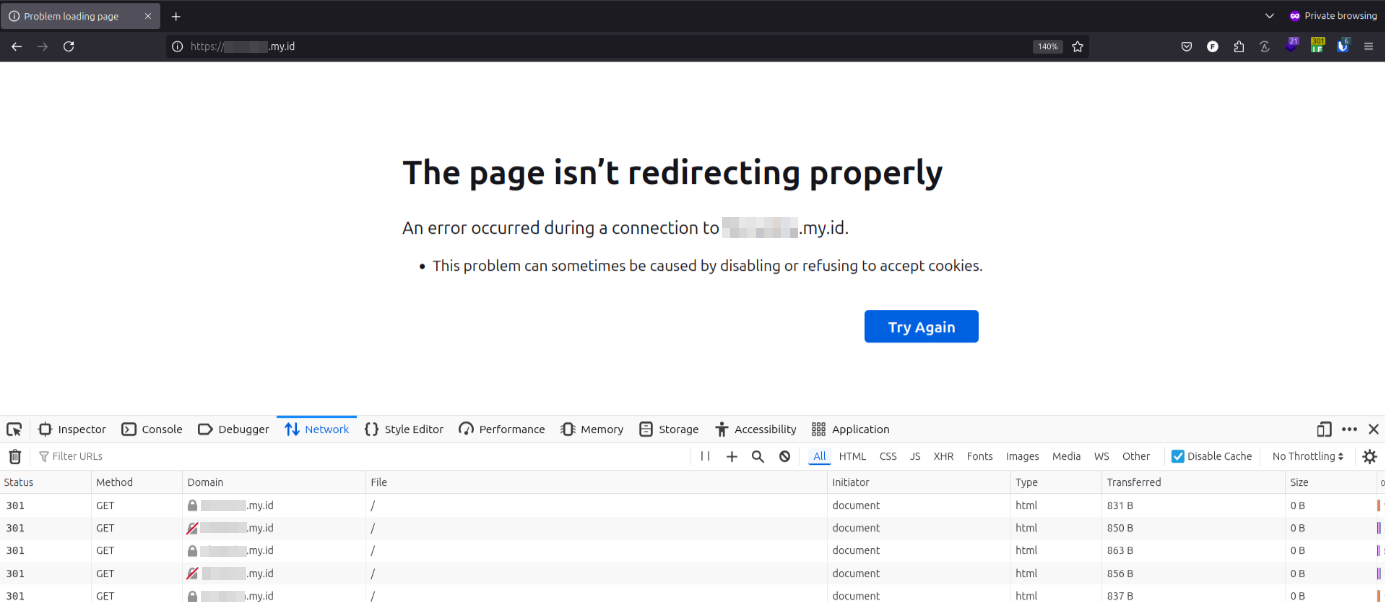
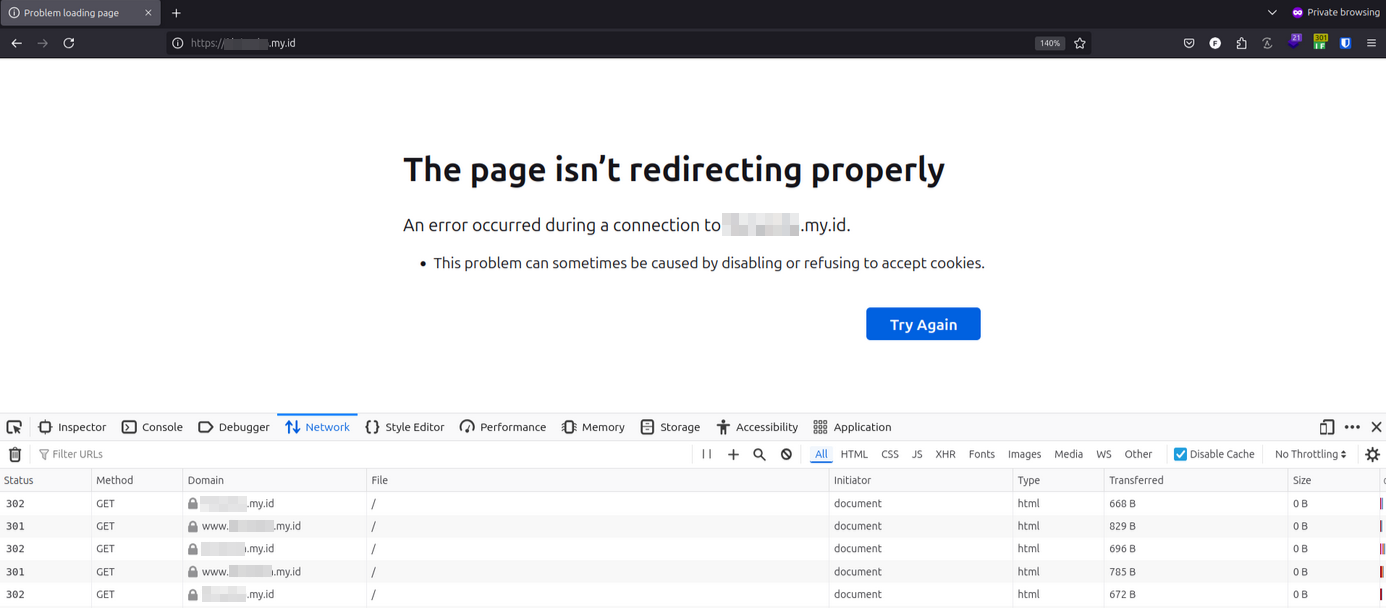
Penasaran bagaimana caranya? Yuk, simak panduannya secara seksama!
Penyebab Masalah Redirect Loop #
Redirect loop ini bisa terjadi karena beberapa hal, yaitu:
- Pengaturan SSL yang tidak sesuai di Cloudflare. SSL yang diatur ke mode “Flexible” dapat menyebabkan konflik karena Cloudflare akan mencoba mengakses server menggunakan HTTP sementara server mungkin memaksa HTTPS.
- Website yang sudah menggunakan HTTPS, namun pengaturan di Cloudflare masih mengarah ke HTTP. Hal ini mengakibatkan siklus pengalihan secara terus-menerus antara HTTP dan HTTPS.
- Konflik aturan redirect antara server asal (origin server) dan pengaturan di Cloudflare. Misalnya, server asal mengarahkan dari non-www ke www, sementara Cloudflare mengarahkan sebaliknya.
- Penggunaan plugin seperti Really Simple SSL di WordPress tanpa konfigurasi yang benar. Plugin ini dapat menambahkan aturan redirect tambahan yang bertentangan dengan pengaturan yang ada.
Cara Mengatasi Redirect Loop #
Untuk mengatasi kendala redirect loop pada Cloudflare, kamu perlu memastikan pengaturan yang tepat di dashboard Cloudflare. Berikut langkah-langkah awalnya:
- Masuk ke dashboard Cloudflare dengan mengunjungi tautan berikut: Cloudflare Dashboard.
- Setelah berhasil login, pilih domain yang sedang mengalami kendala redirect loop dari daftar domain yang tersedia.
- Di halaman pengaturan domain, kamu akan diarahkan ke dashboard yang menampilkan beberapa menu seperti Overview, SSL/TLS, Page Rules, dan lain-lain. Perhatikan pengaturan yang berkaitan dengan SSL dan redirect.
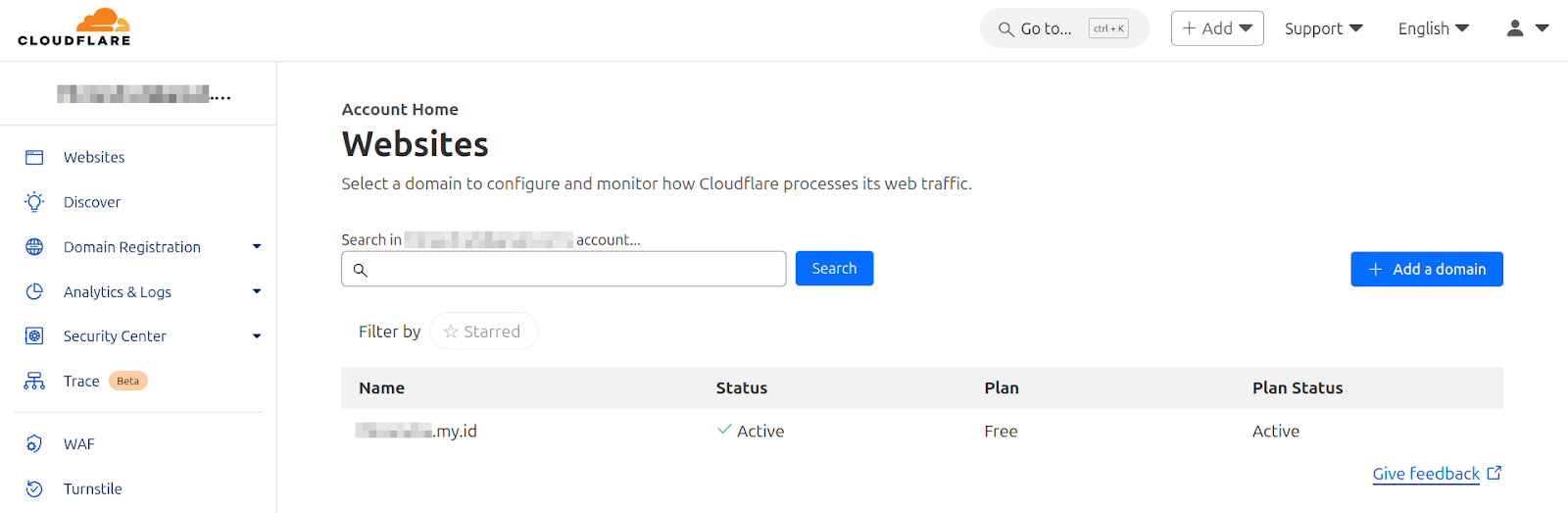
Periksa Pengaturan SSL/TLS di Cloudflare #
Langkah pertama untuk mengatasi redirect loop adalah memastikan pengaturan SSL/TLS di Cloudflare telah disesuaikan dengan konfigurasi server asal (origin server). Berikut langkah-langkahnya:
Setelah memilih domain yang mengalami kendala, buka menu SSL/TLS di dashboard Cloudflare. Menu ini memungkinkan kamu untuk mengelola jenis enkripsi yang digunakan antara Cloudflare dan server asal.
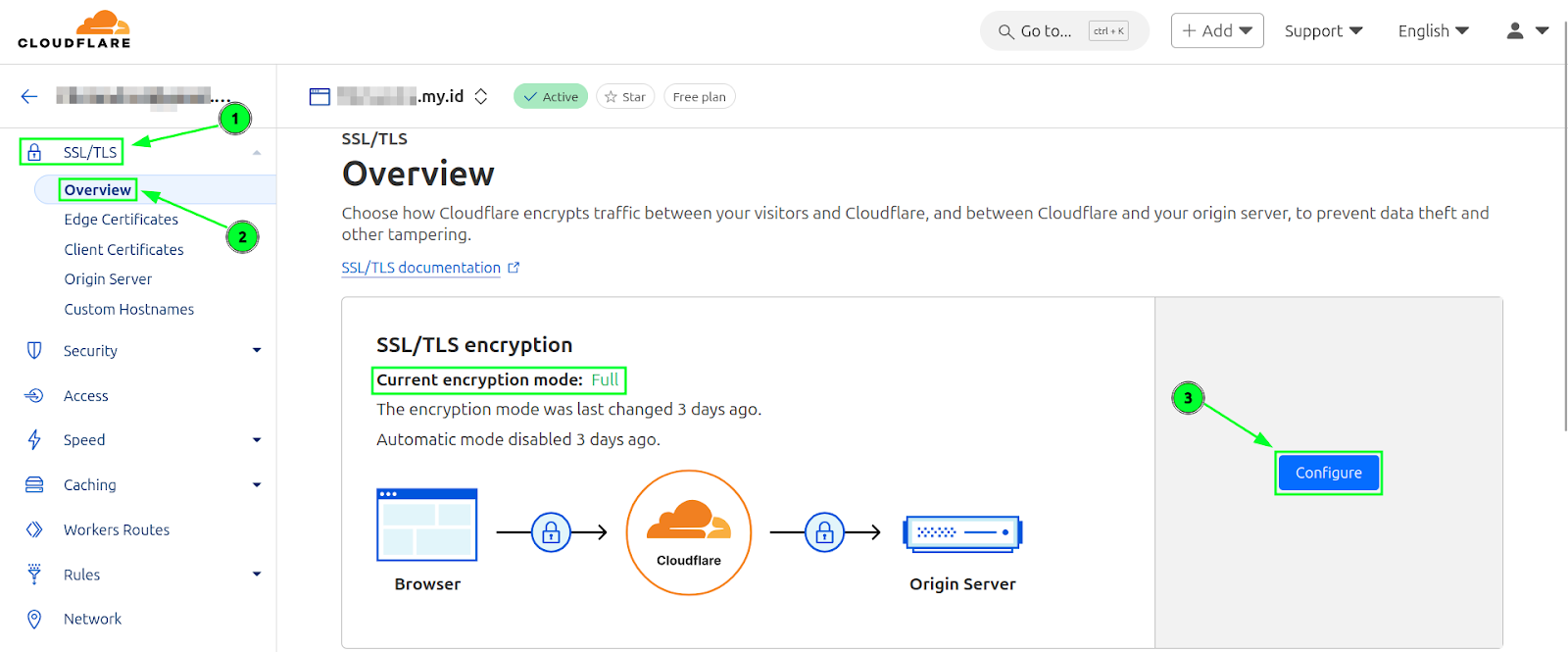
Baca juga: Bingung Pilih SSL? Ini Perbedaan GlobalSign, Sectigo & Let’s Encrypt
Pilih opsi mode SSL yang tersedia sesuai dengan kebutuhan konfigurasi server kamu:
- Off: Tidak ada enkripsi antara Cloudflare dan server asal. Tidak disarankan untuk digunakan karena menghilangkan lapisan keamanan.
- Flexible: Cloudflare menggunakan HTTP untuk terhubung ke server asal. Mode ini sering menyebabkan redirect loop jika server asal secara otomatis mengarahkan koneksi HTTP ke HTTPS.
- Full: Cloudflare terhubung ke server asal menggunakan HTTPS tanpa memverifikasi sertifikat. Mode ini cocok jika sertifikat server asal tidak divalidasi oleh certificate authority (CA).
- Full (Strict): Cloudflare terhubung ke server asal menggunakan HTTPS dan memverifikasi bahwa sertifikat pada server telah valid. Mode ini disarankan digunakan untuk memastikan koneksi yang aman dan terpercaya.
- Strict (SSL-Only Origin Pull): Mode ini memastikan semua koneksi ke server asal selalu dienkripsi, terlepas dari permintaan pengunjung. Sangat cocok untuk memastikan keamanan yang maksimal.
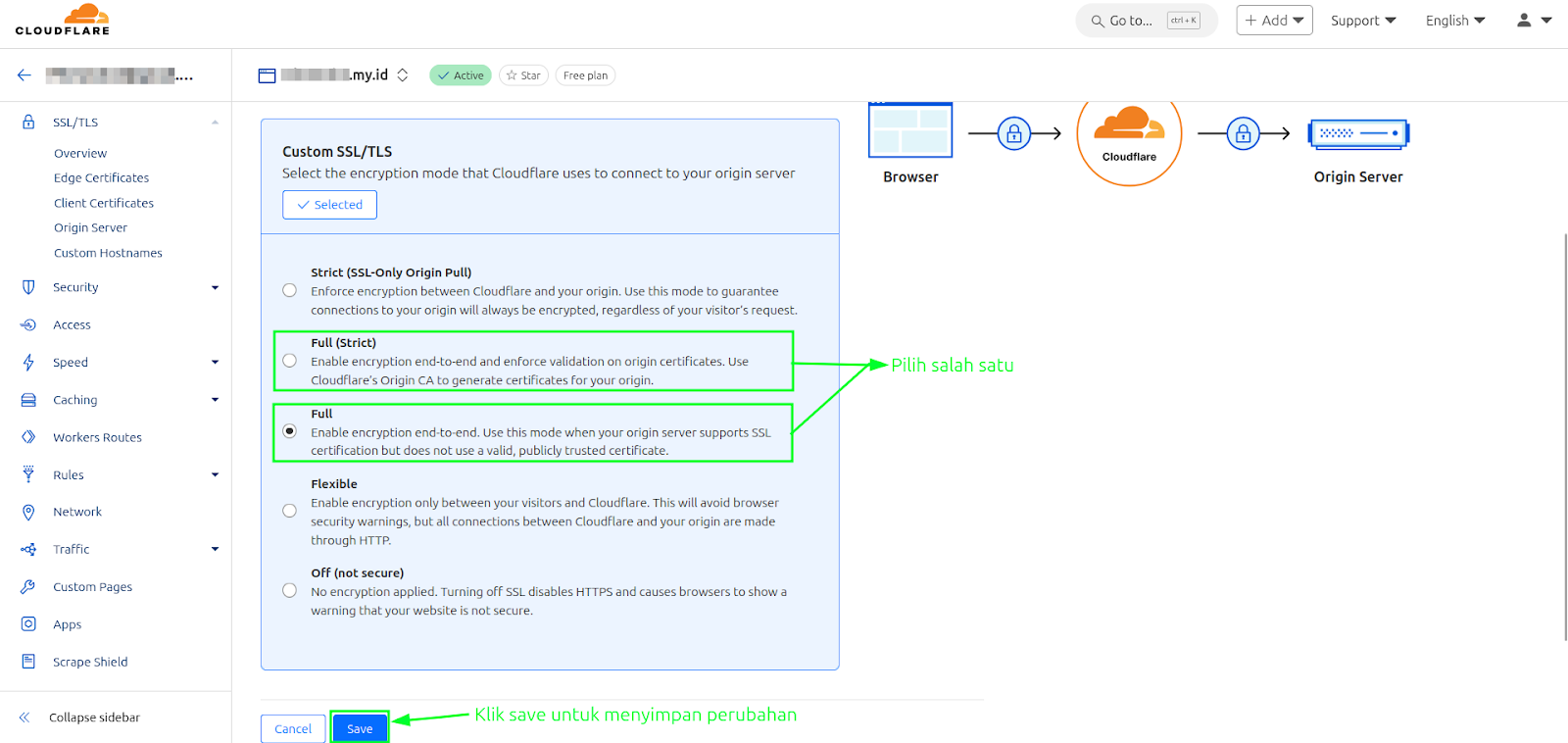
Setelah memilih mode yang sesuai (disarankan Full atau Full (Strict)), klik tombol Save untuk menyimpan konfigurasi.
Catatan tambahan: Jika kamu menggunakan Full (Strict), pastikan server asal memiliki sertifikat SSL yang valid. kamu dapat menggunakan sertifikat dari otoritas sertifikat terpercaya untuk menghindari masalah validasi.
Aktifkan “Always Use HTTPS” #
Untuk meningkatkan keamanan dan mencegah redirect loop, pastikan kamu mengaktifkan fitur Always Use HTTPS pada Cloudflare. Caranya adalah sebagai berikut:
- Pada dashboard Cloudflare, buka SSL/TLS > Edge Certificates.
- Aktifkan opsi Always Use HTTPS.
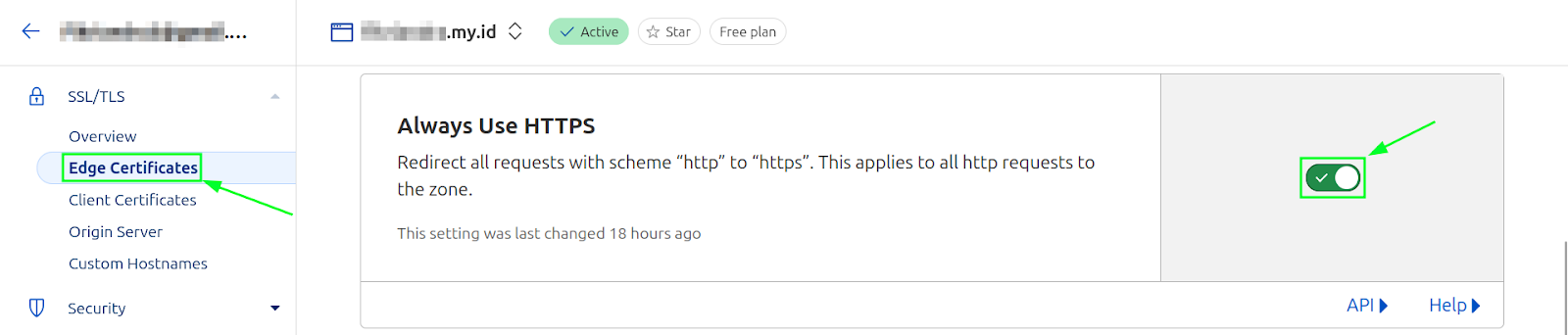
Hapus atau Sesuaikan Aturan Redirect #
Jika masalah redirect loop masih berlanjut, lakukan pengecekan pengaturan redirect baik pada sisi server/hosting maupun Cloudflare. Periksa pengaturan pada menu Redirect Rules dan Page Rules sebagai berikut:
Jika server asal telah mengatur redirect dari HTTP ke HTTPS, pastikan pengaturannya disesuaikan dengan pengaturan Cloudflare.
- Nonaktifkan aturan redirect di server asal jika sudah diatur melalui Cloudflare.
- Atur pengalihan hanya di Cloudflare untuk mencegah terjadinya konflik.
Jika terdapat redirect dari HTTPS ke HTTP pada Cloudflare, hapus aturan tersebut untuk mencegah terjadinya redirect berulang.
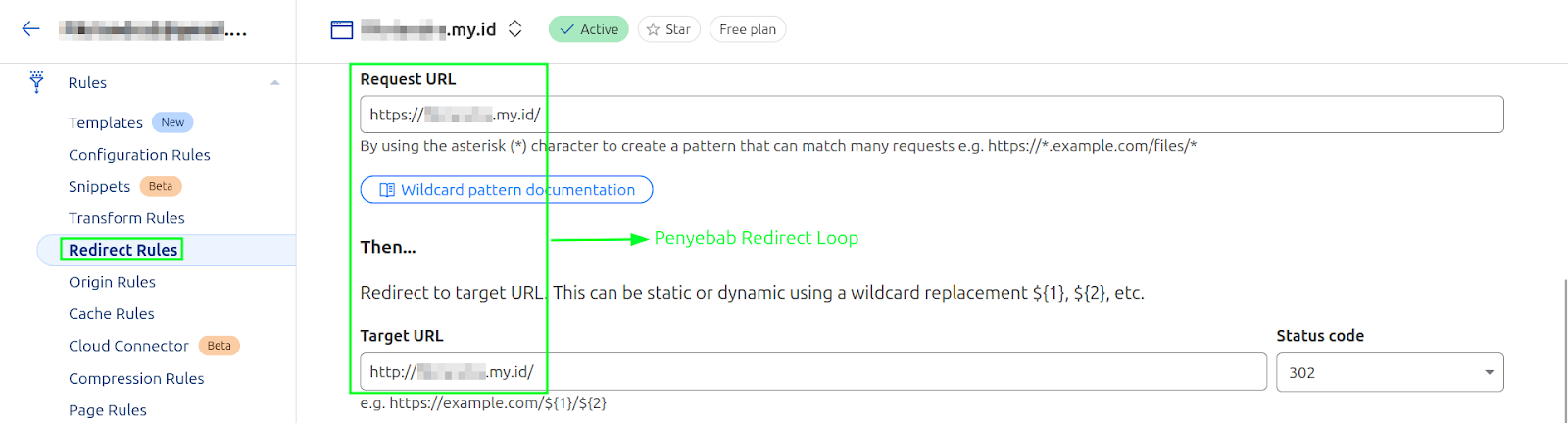
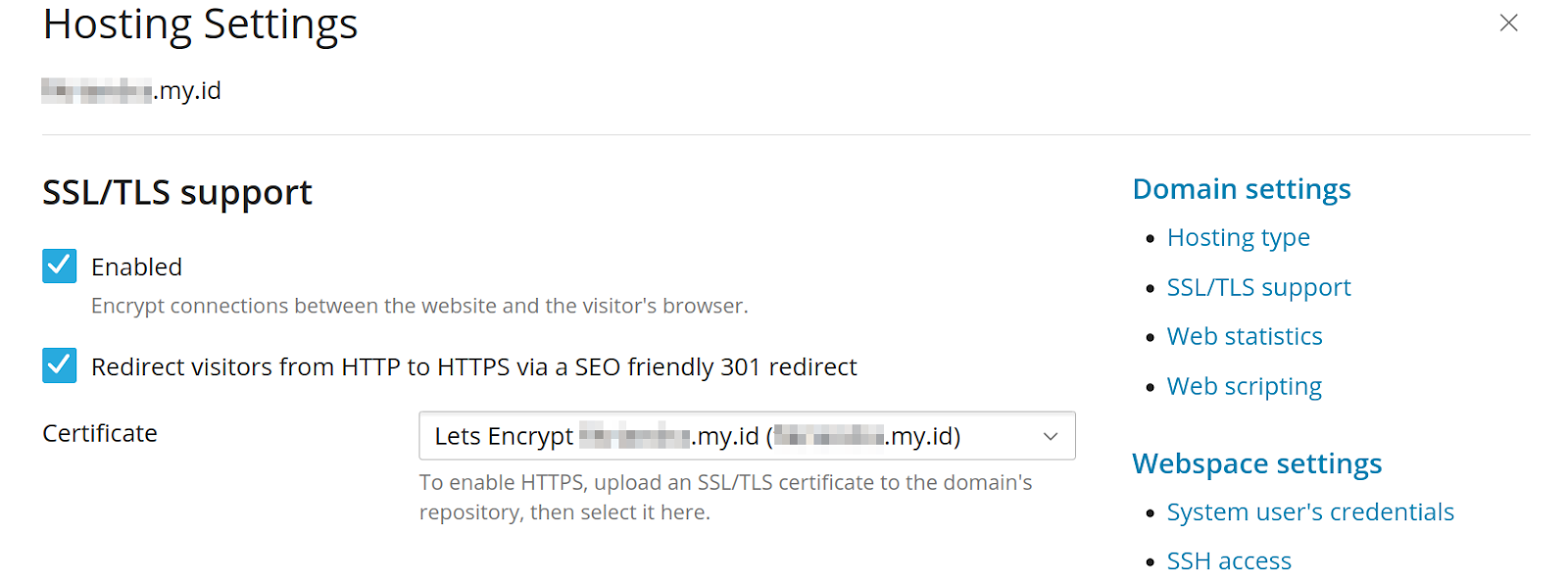
Selain itu, masalah redirect loop juga bisa terjadi karena pengalihan antara www dan non-www. Jika menemukan aturan ini di menu Redirect Rules atau Page Rules, hapus aturan tersebut untuk mencegah error terjadi.
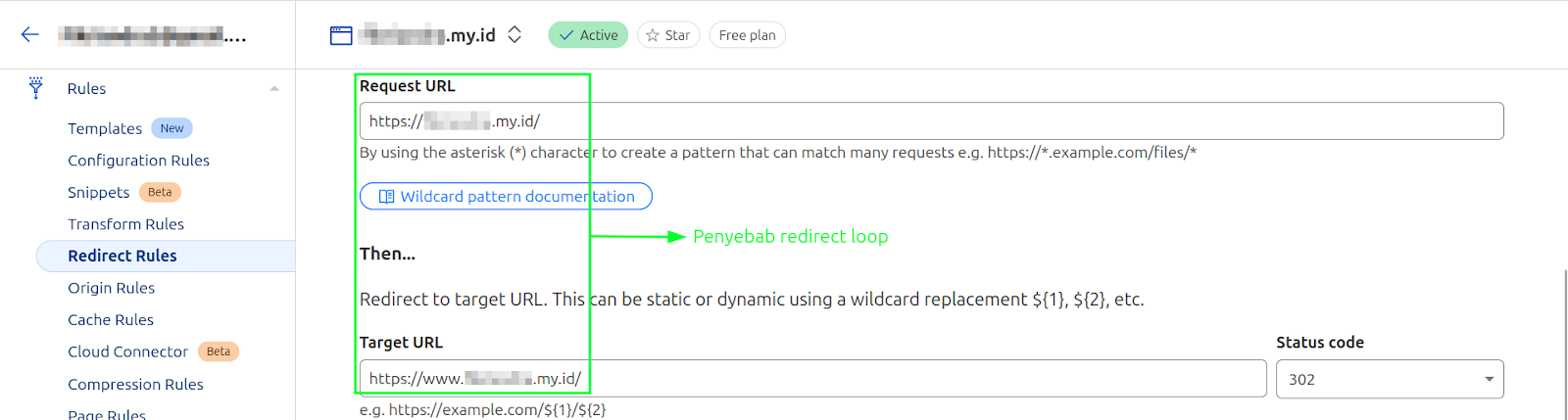

Selain pengaturan pada Cloudflare dan server, pastikan juga untuk memeriksa konfigurasi pada file .htaccess atau pengaturan skrip lainnya di sisi server untuk memastikan tidak ada aturan redirect yang tumpang tindih.
Konfigurasi Plugin WordPress dengan Benar #
Jika kamu menggunakan plugin seperti Really Simple SSL, pastikan plugin tersebut dikonfigurasi untuk mengarahkan semua lalu lintas ke HTTPS. Hal ini penting untuk mencegah konflik dengan pengaturan di Cloudflare. Periksa beberapa hal berikut:
- Pastikan plugin Really Simple SSL tidak bertabrakan dengan pengaturan redirect di Cloudflare.
- Jika menggunakan plugin lain yang berkaitan dengan redirect, seperti plugin multilanguage, plugin login, atau plugin redirect lainnya, pastikan pengaturannya tidak menyebabkan konflik dengan pengaturan HTTPS.
- Pastikan pengaturan permalinks sudah disimpan ulang di Settings > Permalinks, karena hal ini sering menyelesaikan masalah terkait 404 dan loop.
Jika pengaturan ini sudah benar dan masalah masih berlanjut, coba untuk menonaktifkan plugin yang tidak perlu atau periksa pengaturan lain yang mungkin menyebabkan masalah.
Periksa Kembali Akses Website #
Setelah mengikuti langkah-langkah pembenahan di atas, coba akses kembali website kamu menggunakan perangkat dan ISP yang berbeda, serta coba akses menggunakan Private Browser atau mode Incognito untuk perbandingan. kamu juga bisa mencoba perintah curl -I https://namadomain.com untuk memeriksa respon server.

Apabila redirect loop masih terjadi, pastikan kembali tidak ada konfigurasi yang menyebabkan kendala tersebut seperti pengaturan yang bertabrakan di Cloudflare atau server kamu.
Baca juga: Cara Membuat Akun Client CloudKilat
Demikian panduan kami untuk mengatasi redirect loop pada Cloudflare. Dengan CloudKilat, kamu dapat menikmati layanan server dan hosting yang cepat, hkamul, dan dapat dikamulkan, serta dukungan tim support kami yang siap membantu kapan saja, 24/7. Jadi, tunggu apa lagi? Segera miliki server atau hosting kamu di CloudKilat dan optimalkan performa website kamu sekarang juga⚡



